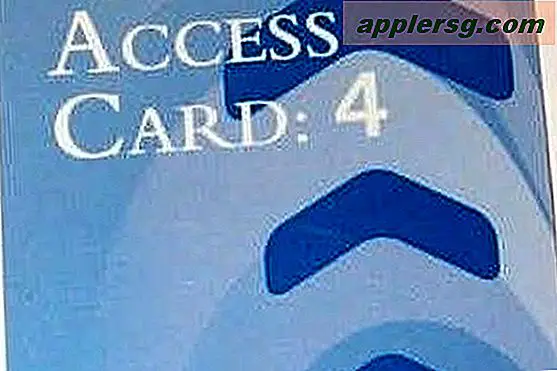Løsning af fejlen "Kan ikke bekræfte opdatering" i iOS
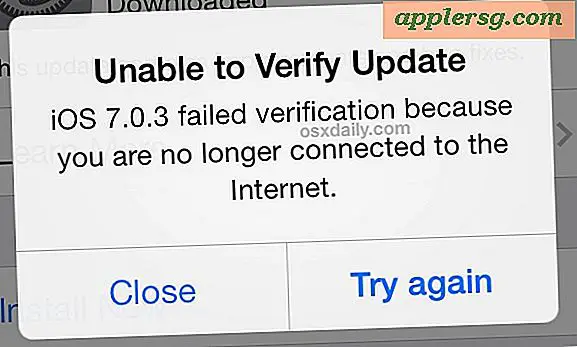
Det ser ud til, at en fejlmeddelelse, der ikke kan bekræftes, kommer tilfældigt for nogle brugere med næsten hver eneste iOS-softwareopdatering. Det er måske overraskende, at problemet er genoprettet for nogle, når man forsøger at downloade og installere de seneste 9.3, 7.0.4, og forskellige andre iOS-opdateringer. Fejlen ser ud til at være eksklusiv til at bruge OTA-opdateringer (Over-The-Air), og nogle gange rapporterer den en fejlagtig iOS-version som tilgængelig eller fortæller dig, at en opdatering "mislykkedes verifikation, fordi du ikke længere er forbundet med internettet" trods at have en aktiv fuldt fungerende wi-fi forbindelse. Hvis du oplever denne fejl, når du forsøger at downloade og installere en iOS-opdatering, kan du rette det om et øjeblik eller to ved hjælp af et af disse tips, der er beskrevet nedenfor.
Løft fejlen "Kan ikke aktiveres" med iTunes
Hvis du ser fejlen "Kan ikke aktiveres" efter opdatering til iOS 9.3, bliver den endeligt afhjulpet i en fremtidig softwareopdatering, der er udgivet fra Apple. I mellemtiden skal du forbinde iPhone, iPad eller iPod touch til en computer og prøve følgende:
- Slut iOS-enheden til en computer med et USB-kabel
- Start iTunes (opdater til den nyeste version, hvis du ikke allerede har gjort det)
- Vælg iOS-enheden i iTunes. Du skal se skærmen Aktiver enhed i iTunes på dette tidspunkt, hvor du kan indtaste Apple ID og adgangskode til enheden, og derefter klikke på Fortsæt for at løfte aktiveringsfejlen.
Dette fungerer for de fleste enheder, der sidder fast på skærmbilledet Unable to Activate. Nogle brugere må muligvis bruge iCloud.com og nulstille deres Apple ID-adgangskode manuelt, hvilket er frustrerende, men det kan til tider også løse problemet. Hvis enheden sidder fast på aktiveringsskærmen i iOS 9.3, er en anden mulighed at nedgradere fra iOS 9.3 til iOS 9.2.1 med disse instruktioner.
1: Dræb indstillingerne App & Relunch
Før du skal prøve det, skal du bare afslutte appen Settings og genåbne den. Afslutte apps i iOS er lavet med et simpelt gestus-trick:
- Dobbeltklik på startknappen for at skabe multitaskingsskærmen
- Naviger til "Indstillinger" og skub derefter op på appen Indstillinger for at sende den fra skærmen og afslutte dermed
- Gå tilbage til startskærmen, genstart Indstillinger, og prøv at downloade opdateringen igen
Opdater download og installer nu? Godt, bare dræber og genstarter Indstillinger løser problemet for mange brugere.
Hvis du stadig ser fejlmeddelelsen "Kan ikke verificere opdatering", eller hvis du får fejlen "ikke længere oprettet forbindelse til internettet", skal du sandsynligvis nulstille dine netværksindstillinger for at løse problemet, som vi dækker næste gang.
2: Nulstil netværksindstillinger og genstart
Hvis dræbning af indstillinger ikke løser problemet, skal du bruge papirkurven netværksindstillinger, som også genstarter iOS-enheden i processen. Dette er ikke en stor ting, men det kræver dig at genindtaste wi-fi-adgangskoder, så tag dem ned på forhånd, hvis det er et problem:
- Åbn indstillinger og gå til "General" efterfulgt af "Reset"
- Vælg "Nulstil netværksindstillinger" og tryk på den røde tekst for at bekræfte nulstillingen - dette vil ødelægge netværkskonfigurationen og genstarte iOS
- Når du starter op på startskærmen, skal du genoprette forbindelse til et Wi-Fi-netværk via indstillinger
- Installer iOS-opdateringen som sædvanlig

En ejendommelig fejl og fejl, men et af disse tricks bør løse det hurtigt nok.
Efter at have oplevet dette to gange tidligere, da der blev opdateret en iPhone 4S og iPhone 4 til den nyeste udgivelse med OTA, rapporterede iOS fejlagtigt en ældre iOS-version, der var tilgængelig som opdateringen tilgængelig, og så overraskende nægtede at installere den ukorrekte opdatering med ovennævnte "Unable for at bekræfte opdateringsfejl ", var det ikke muligt at oprette en perfekt fungerende internetforbindelse.

Løsningen i dette specifikke tilfælde var at nulstille netværksindstillinger. Den samlede forløbet tid fra problem til opløsning var ca. 3 minutter. Ikke for lurvet og slår sikkert nogle af de mere komplicerede fejlfindingsture til at løse softwareopdateringsproblemer.
Brugere kan være mere tilbøjelige til at se denne fejl, hvis en bruger er på ældre version af iOS forud for versionen umiddelbart forud for den nye udgave. Med andre ord, hvis du er på iOS 7.0.3, kan du støde på dette, når du forsøger at springe over en version og opdatere direkte til iOS 7.0.5. Uanset hvad er løsningen den samme. Nyd din friske iOS-opdatering!